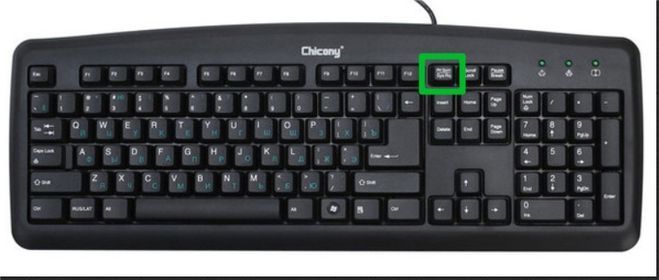Klávesnice na obrazovce je vynikajícím nástrojem, který pomáhá uživateli PC v nej neočekávanějších situacích, kdy dojde k selhání fyzického zařízení z nějakého důvodu.
Funkce zapnutí klávesnice na obrazovce
Obsah článku
- Funkce zapnutí klávesnice na obrazovce
- Jak povolit klávesnici na obrazovce v systému Windows 10
- Jak povolit klávesnici na obrazovce systému Windows 7
- Proč se klávesnice na obrazovce nezapne
- Řešení problémů s klávesnicí na obrazovce
 Ve verzi 10 okna K dispozici jsou již 2 možnosti obrazovky, z nichž jedna je o něco jednodušší. Způsoby, jak je zapnout, jsou také odlišné, ale který z nich je delší a který je těžší říct. Vyvolání klávesnice jednodušší, musíte přesunout kurzor myši do pravého dolního rohu, klepněte pravým tlačítkem myši na hodiny.
Ve verzi 10 okna K dispozici jsou již 2 možnosti obrazovky, z nichž jedna je o něco jednodušší. Způsoby, jak je zapnout, jsou také odlišné, ale který z nich je delší a který je těžší říct. Vyvolání klávesnice jednodušší, musíte přesunout kurzor myši do pravého dolního rohu, klepněte pravým tlačítkem myši na hodiny.
Zobrazí se výsuvný seznam dostupných vlastností. Musíte vybrat možnost „Zobrazit tlačítko dotykové klávesnice“, klikneme tam. Virtuální tlačítka nyní klávesnice k dispozici vedle tlačítka pro změnu jazyka. Chcete-li jej spustit, stačí kliknout na zástupce v pravém dolním rohu.
Tato klávesnice, která představuje trochu více funkcí, se spouští pomocí kombinace horkých tlačítek, která otevírají linku. Řádek se objeví v levém dolním rohu, v něm musíte zaregistrovat příkaz „osk“ a stisknout „enter“, a to je vše, klávesnice se spustí.
Jak povolit klávesnici na obrazovce v systému Windows 10
 Abyste mohli používat virtuální klávesnice poskytované vývojáři v operačním systému, musíte použít jednu ze dvou výše uvedených a popsaných metod.
Abyste mohli používat virtuální klávesnice poskytované vývojáři v operačním systému, musíte použít jednu ze dvou výše uvedených a popsaných metod.
- První klávesnice nemá pole s čísly, zobrazení tlačítek je zjednodušeno, neexistují žádná tlačítka jako „Home“ a „PgUp“. Výhodou této klávesnice je, že ji lze připevnit panely úkoly pomocí několika kliknutí myší.
- Druhá klávesnice nabízí pokročilejší funkce, obsahuje všechna tlačítka, která jsou na fyzickém zařízení. Druhá možnost je výhodnější, protože plná funkčnost je okamžitě k dispozici, bez dalších manipulací. Neexistuje však způsob, jak připnout tuto klávesnici na hlavní panel. V obou případech existuje funkce pro predikci vstupního textu, což umožňuje urychlit psaní.
Chcete-li nakonfigurovat virtuální zařízení, musíte přejít do části „Parametry“. Chcete-li to provést, klikněte na "Start", pak v nabídce "Možnosti", vyberte "Usnadnění" a poté "Klávesnice". V zobrazené nabídce nastavení můžete zvuk povolit nebo zakázat stisknutím horkých tlačítek. Možnost zakázat lepkavá tlačítka, podtržení zkratek a další.
Jak povolit klávesnici na obrazovce systému Windows 7
 Spuštění je také k dispozici s několika možnostmi. První možnost je nejjednodušší, proto musíte kliknout levým tlačítkem myši na tlačítko „Start“ a do vyhledávacího pole notebooku zadat „Screen“. V zobrazeném seznamu výsledků vyberte požadovanou položku.
Spuštění je také k dispozici s několika možnostmi. První možnost je nejjednodušší, proto musíte kliknout levým tlačítkem myši na tlačítko „Start“ a do vyhledávacího pole notebooku zadat „Screen“. V zobrazeném seznamu výsledků vyberte požadovanou položku.
Druhá metoda je složitější, musíte zavolat ovládací panel pomocí horkých tlačítek nebo také prostřednictvím nabídky Start. Dále přejděte na kartu „Přístupnost“ a poté na „Centrum usnadnění přístupu“. Níže vám budou nabídnuty možnosti pro to, co jste hledali, mezi nimi bude jen elektronická klávesnice, stačí kliknout na požadovanou položku.
Nastavení můžete provést kliknutím na „Parametry“ v pravé dolní části. Otevře se speciální okno, ve kterém může uživatel provést potřebné opravy a nastavení. Po nastavení potřebných provozních parametrů klikněte na na tlačítko „OK“ a nastavení se automaticky použije.
Proč se klávesnice na obrazovce nezapne
 Pokud dojde k selhání fyzického zařízení, je to těžkéale speciální nepříjemnosti Ne, protože existuje vestavěný virtuální analog. Pokud se však virtuální klávesnice odmítne zapnout, bude to mít vážný směr. Uživatel se stává doslova bezmocný, omezeno pouze na několik manipulací, které lze provádět pomocí počítačové myši. Ostatní funkce jsou v režimu zastavení.
Pokud dojde k selhání fyzického zařízení, je to těžkéale speciální nepříjemnosti Ne, protože existuje vestavěný virtuální analog. Pokud se však virtuální klávesnice odmítne zapnout, bude to mít vážný směr. Uživatel se stává doslova bezmocný, omezeno pouze na několik manipulací, které lze provádět pomocí počítačové myši. Ostatní funkce jsou v režimu zastavení.
Samozřejmě se můžete pokusit otevřít pomocí ovládacího panelu monitoru nebo prostřednictvím zásobníku (kde je umístěn, záleží na použité verzi operačního systému). Stává se však, že i tímto způsobem je nemožné spustit. Problém spočívá v počítačovém softwaru, možné infekci zařízení viry, malwaru, který narušuje procesy.
Řešení problémů s klávesnicí na obrazovce
 Řešení problému s virtuálním zařízením je snazší než s fyzickým zařízením, ale zabere to více času. První věc, kterou musíte udělat, je provést úplné prohledání zařízení. K tomu jsou vhodné specializované programy, které jste dříve museli nainstalovat do svého osobního počítače. Je nutné vyhledat zastaralá zařízení software software, poškozené soubory, chybějící komponenty z nějakého důvodu.
Řešení problému s virtuálním zařízením je snazší než s fyzickým zařízením, ale zabere to více času. První věc, kterou musíte udělat, je provést úplné prohledání zařízení. K tomu jsou vhodné specializované programy, které jste dříve museli nainstalovat do svého osobního počítače. Je nutné vyhledat zastaralá zařízení software software, poškozené soubory, chybějící komponenty z nějakého důvodu.
Vezměte prosím na vědomí že během těchto operací musíte mít připojení k internetu, to rychle vyřeší většinu vzniklých problémů. Po analýze pomocí specializovaných programů je nutné postupně analyzovat několik antivirů, což uživateli umožní vidět úplný obraz problému. Možná problém spočívá v malém škodlivém souboru, který se dostal do počítače stažením programu nebo souboru z nespolehlivého zdroje.
Pokud všechny výše uvedené operace a interakce s různými programy nepomohly vyřešit problém, existují pouze 2 poslední možnosti, které se doporučuje použít, pouze pokud nic jiného pomáhá.
Prvním způsobem je vrátit systém zpět do jednoho z bodů obnovy. Je velmi dobré, pokud existuje včerejší bod obnovy, což vám umožní přesněji posoudit situaci a pochopit, v čem byl problém. Většinu svých souborů však neztratíte.
Druhým způsobem je vrátit operační systém zpět na tovární nastavení. Tato metoda se používá jako poslední možnost, protože všechna uživatelská nastavení, všechny stažené soubory a programy jsou vymazány. Velkou výhodou této metody je, že získáte čistý operační systém. Nevýhodou je, že musíte přeinstalovat veškerý potřebný software, specializované programy.